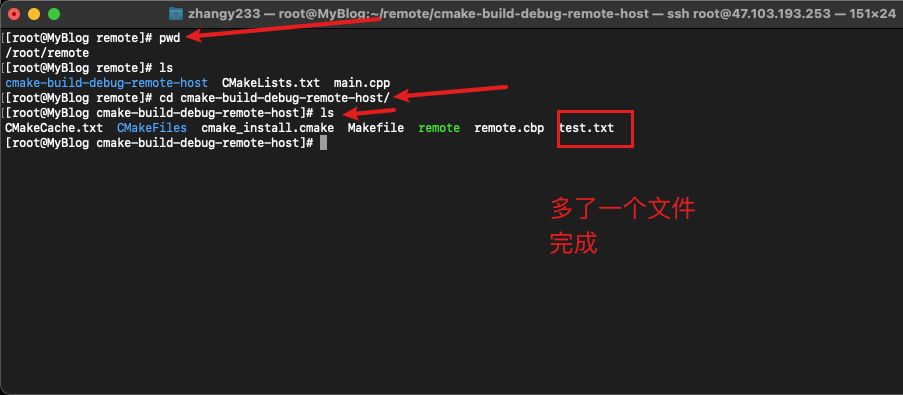使用clion配置 Cmake远程开发cpp环境
前言¶
本篇从0开始配置, 以备后续翻阅
前置准备 服务器安装
gcc,g++,gdb
操作的时间¶
时间如果太久远, 失效也是有可能的
2021 年 11 月 12 日
1. 配置ssh信息¶
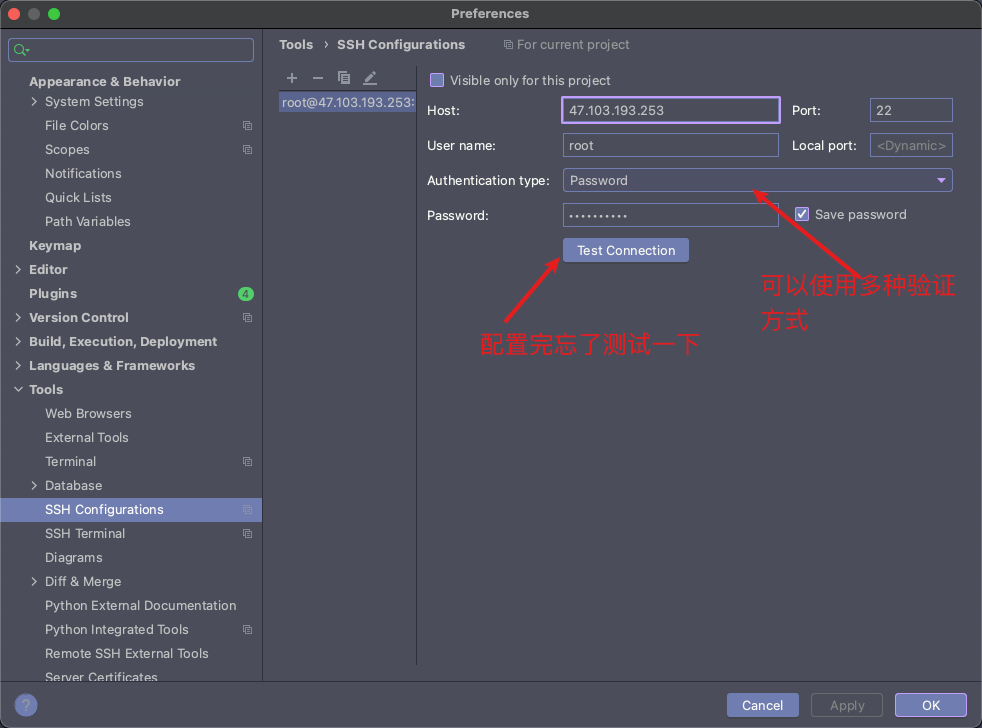
2. 设置自动同步文件配置¶
每次ctrl+s 或者新建文件的时候都会自动同步到远端
也可以手动
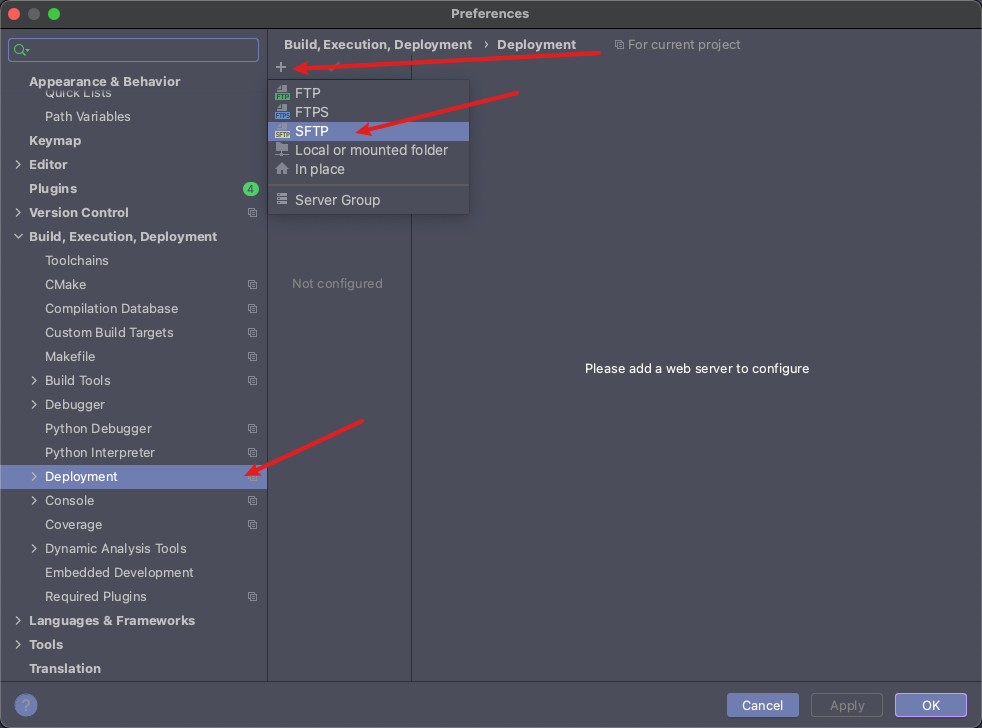
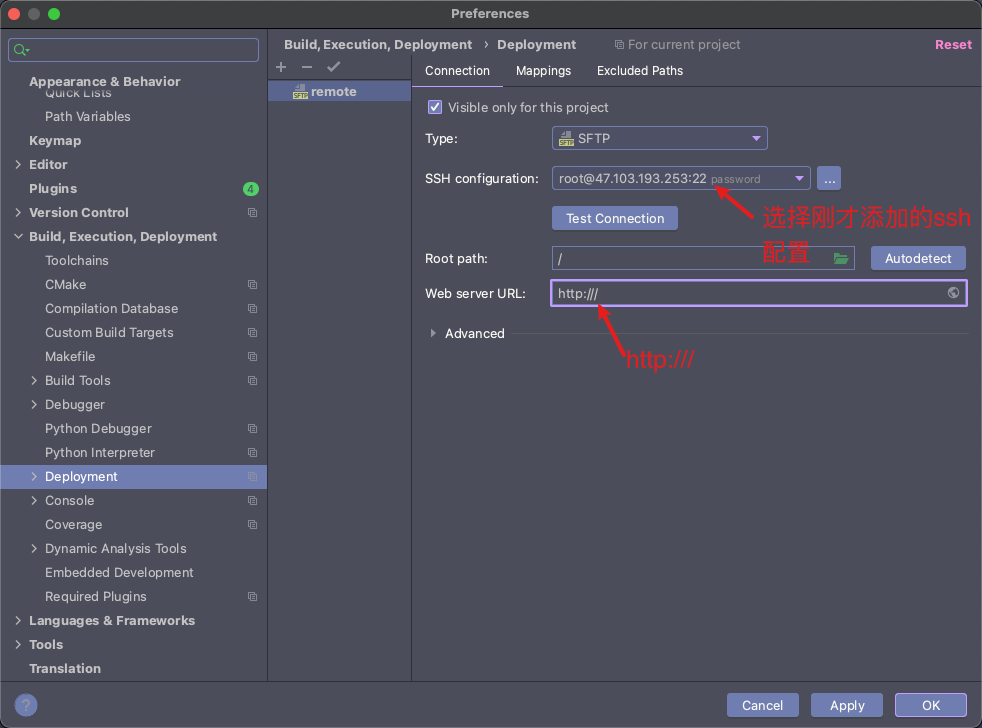
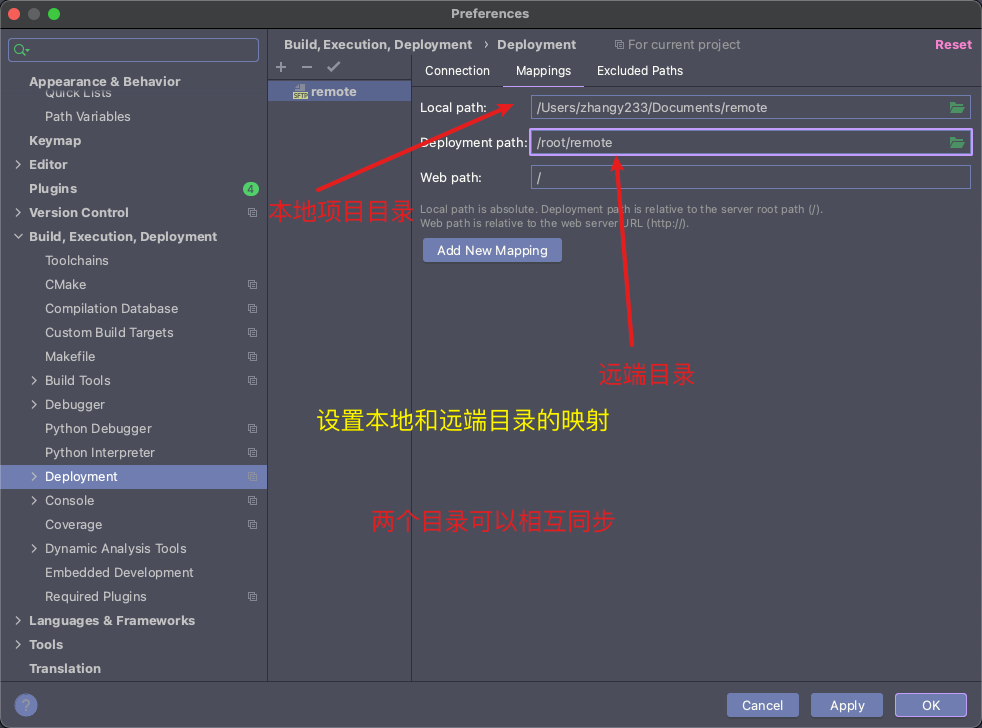
手动同步操作¶
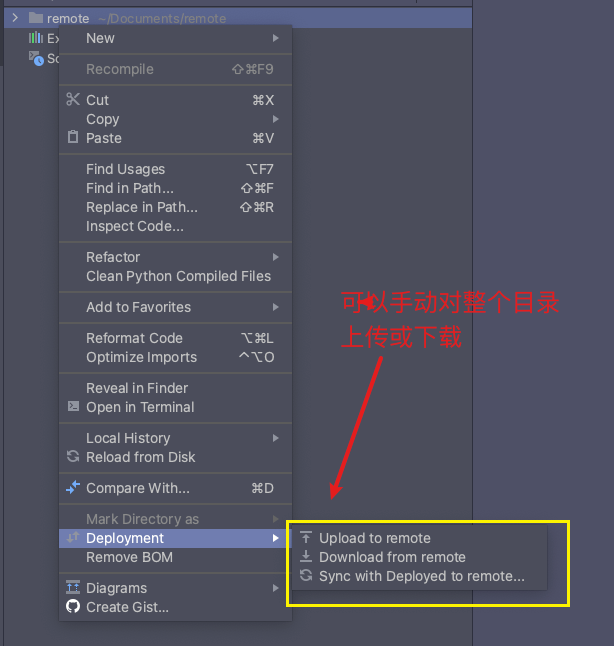
自动同步设置¶
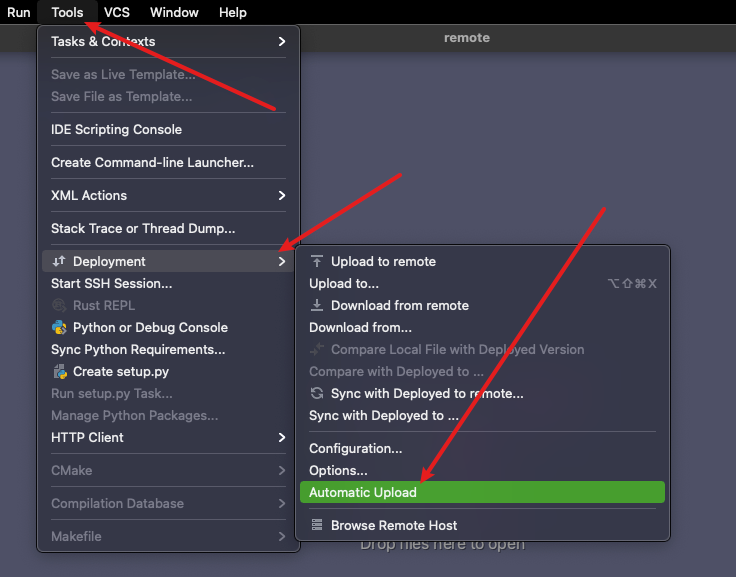
3. 中途测试¶
1. 本地创建main.cpp文件, 并上传测试¶
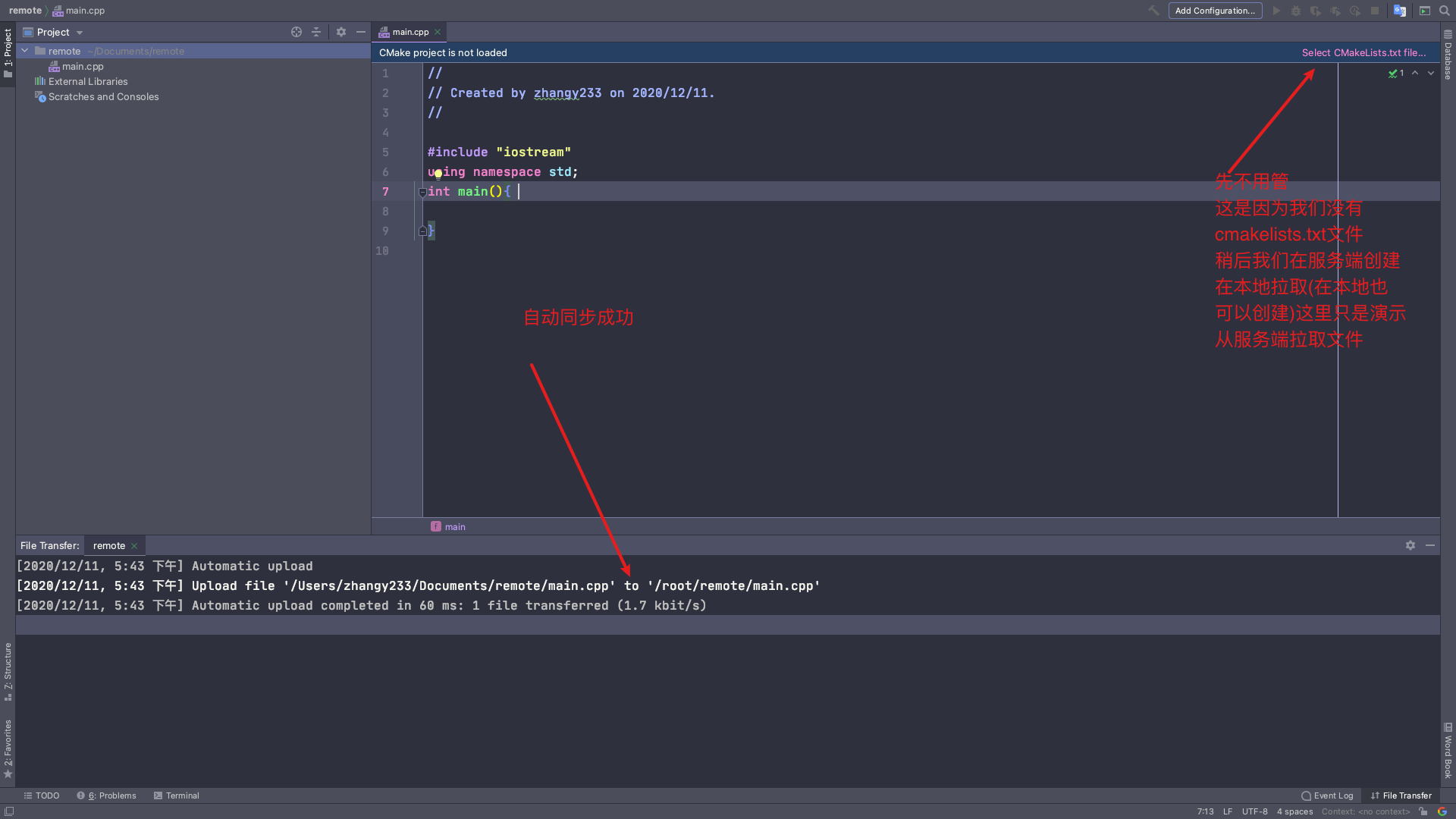
2. 远端创建cmakelist.txt文件, 并拉去测试¶
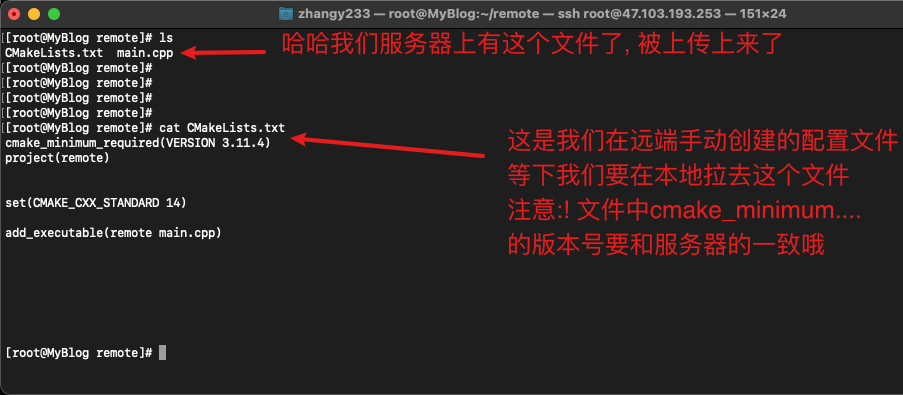
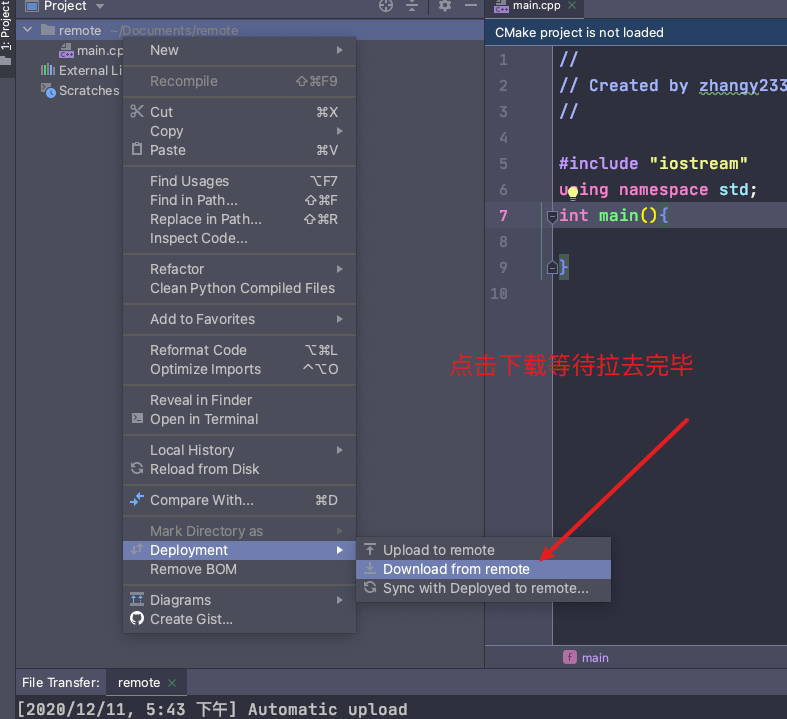 ]
]
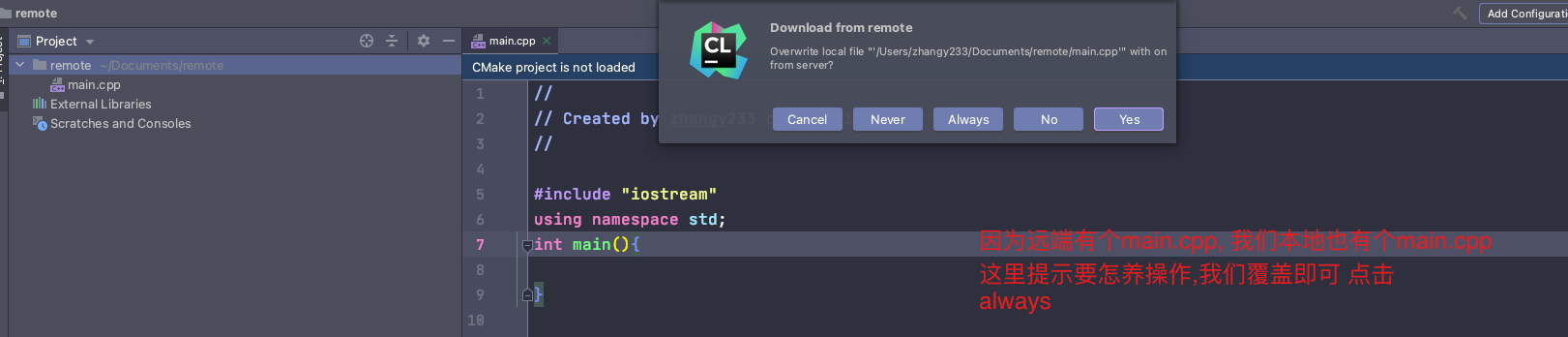
4. 选择main.cpp 用到的cmakelists文件¶
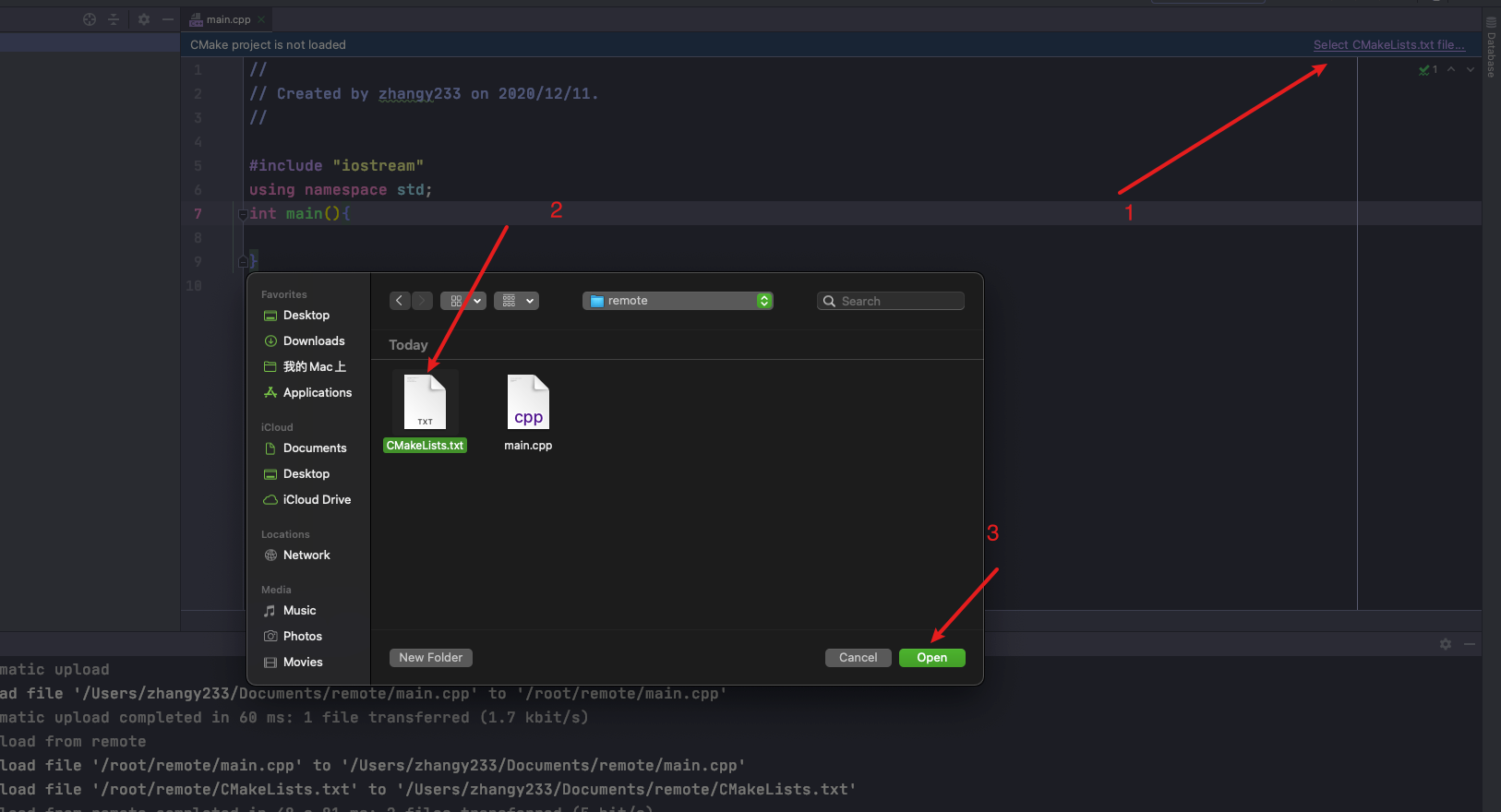
5. 配置远端链接器¶
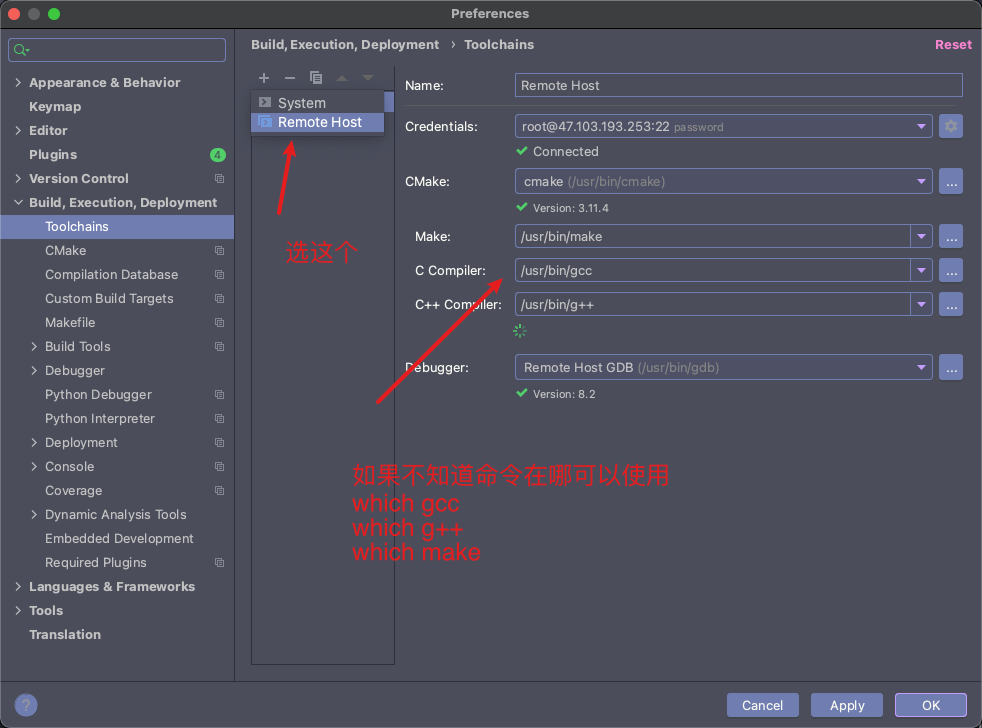
7. 配置远程cmake, 然后等待¶
设置远程连接信息,CLion会自动监测CMake gcc g++ gdb的信息
等待右下角加载完即可
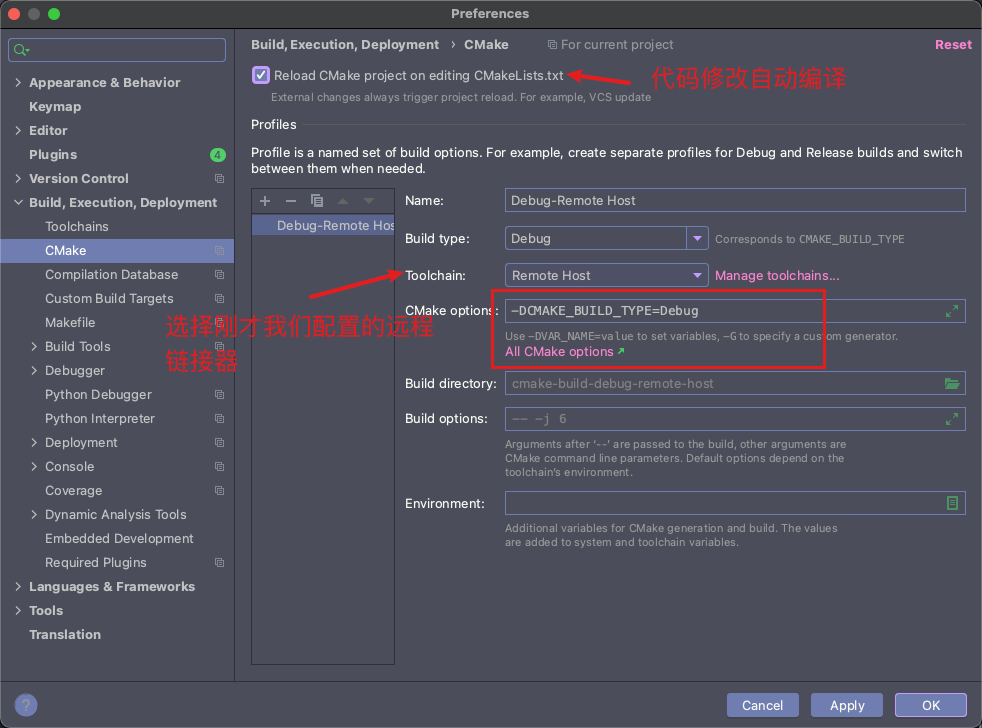
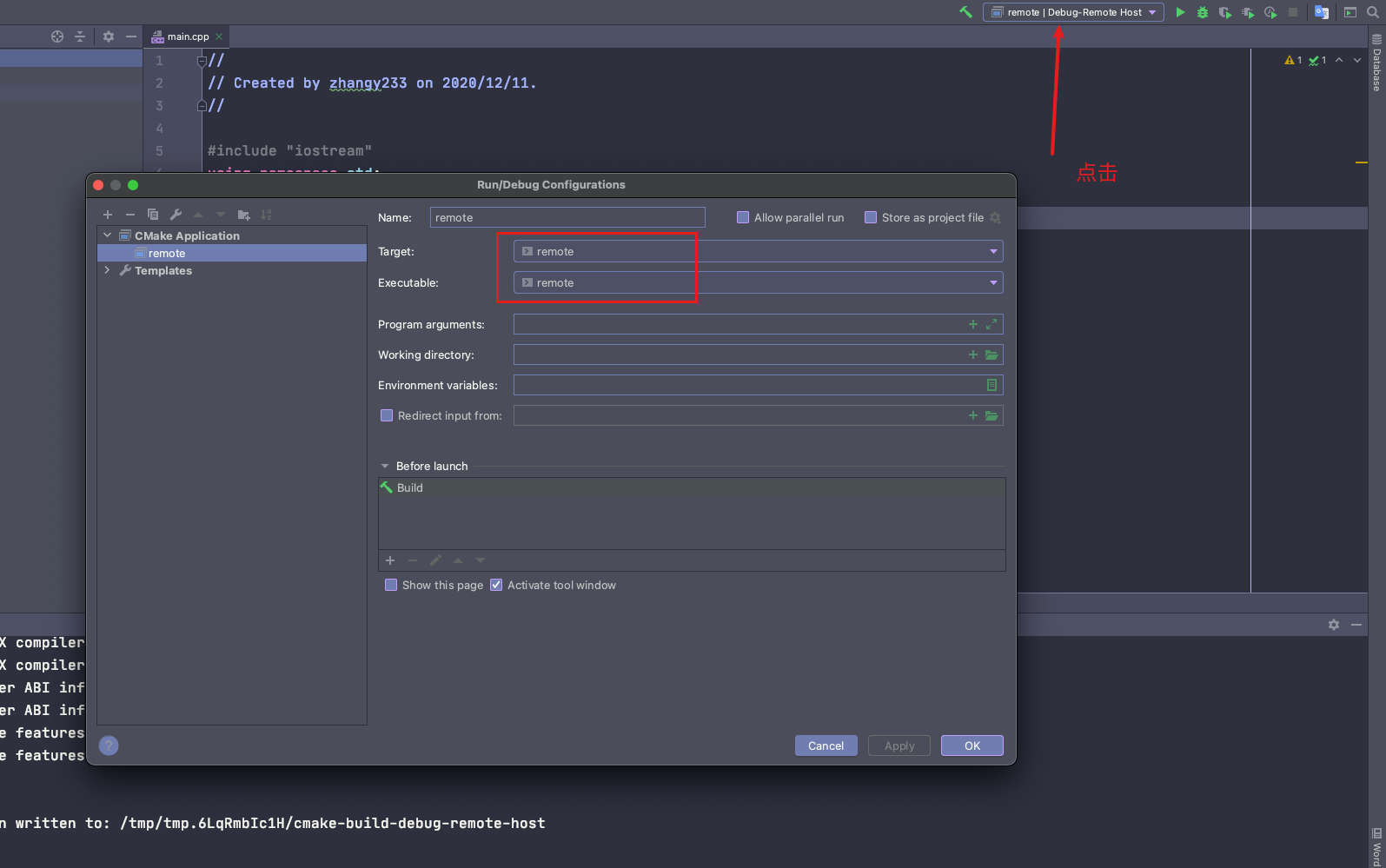
8. 一个问题¶
运行代码发现生成的文件在临时文件夹, 我们找到第二步的界面, 修改一下我们使用的这个远程配置的路径映射即可
改了之后等待右下角加载完毕即可
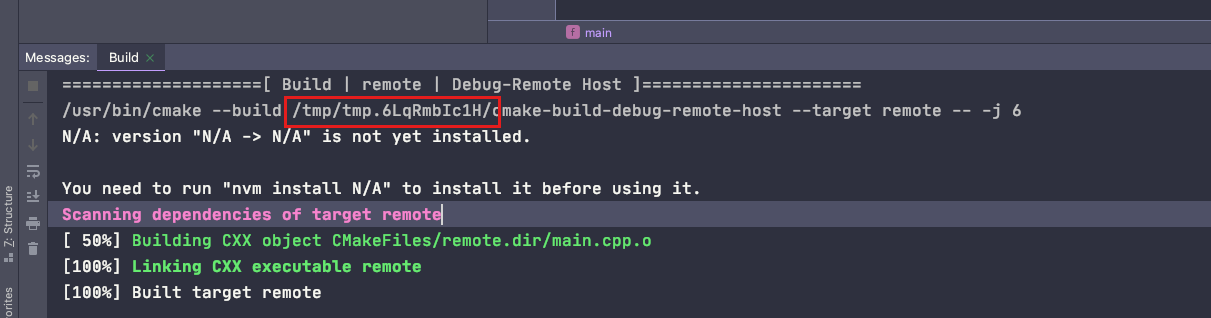
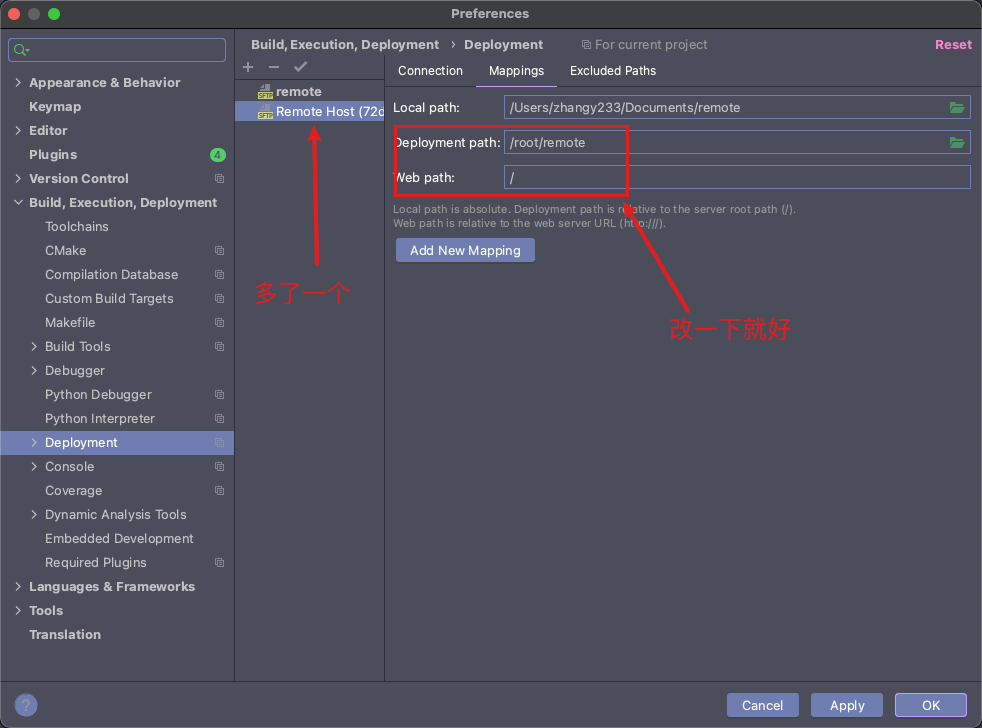
正确的build信息¶
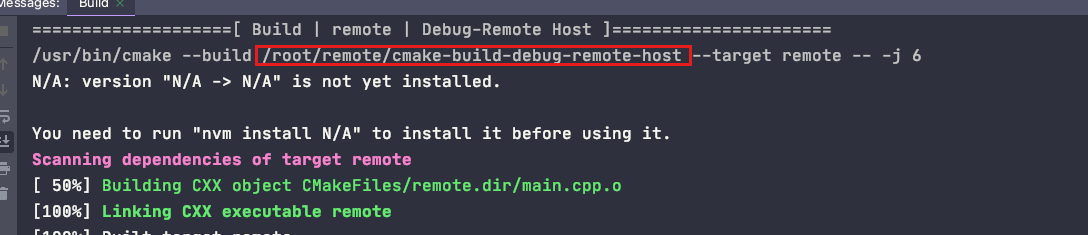
9. 代码验证¶
#include <fstream>
#include "iostream"
using namespace std;
int main(){
// 1. 创建流对象
fstream fs_1 = fstream();
// 2. 打开文件
fs_1.open("./test.txt", ios::out);
// 3. 写数据
fs_1 << "hello_1" << endl;
fs_1 << "hello_2" << endl;
// 4. 关闭文件
fs_1.close();
cout << "写入完毕---" <<endl;
}
本地运行之后我们在远端检查¶